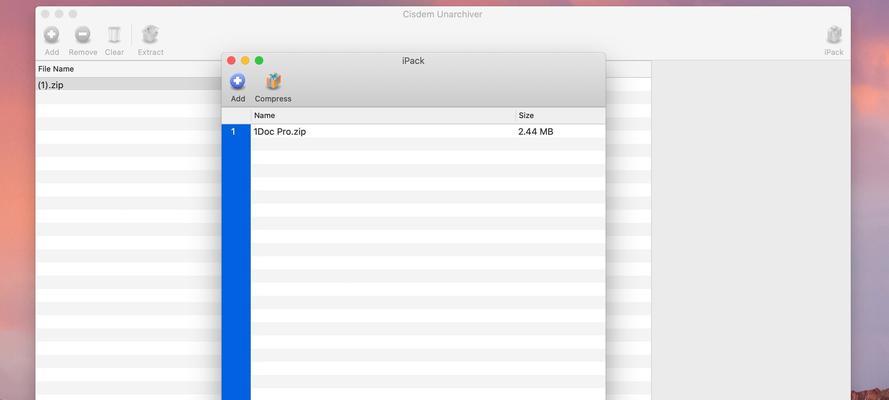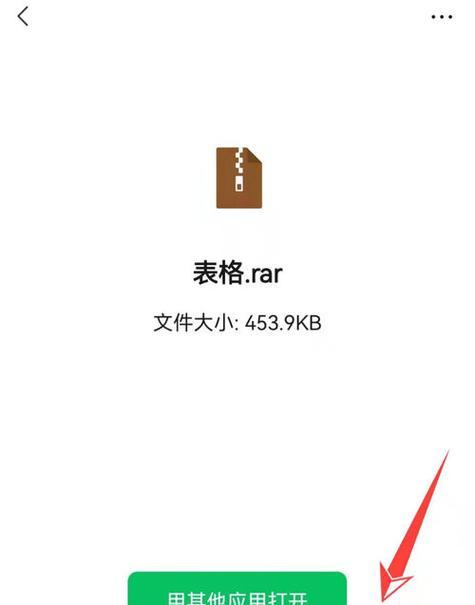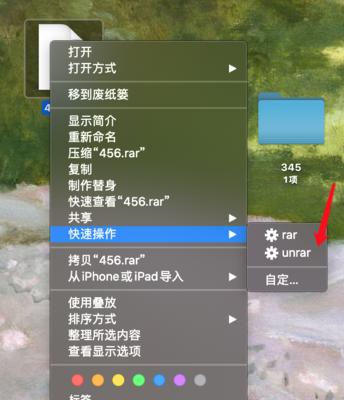如何在免费Mac上解压文件
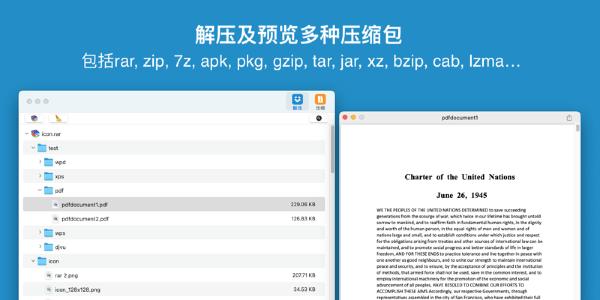
在日常使用电脑的过程中,我们经常需要对文件进行解压缩操作,以便获取其中的内容或者提取其中的文件。然而,在使用Mac电脑时,我们常常会遇到没有合适的解压软件或者不知道如何使用现有的软件来完成这个操作的问题。本文将介绍如何在免费的Mac电脑上解压文件,并推荐几款适合Mac用户使用的解压缩软件。
一、了解Mac电脑的内置解压工具
二、免费解压软件推荐
三、使用TheUnarchiver软件解压缩文件
四、使用Keka软件解压缩文件
五、使用iZip软件解压缩文件
六、使用UnRarX软件解压缩RAR文件
七、如何在Finder中进行文件解压缩操作
八、如何在终端中进行文件解压缩操作
九、如何设置默认解压缩软件
十、如何加密文件和压缩包
十一、如何在Mac上创建压缩包
十二、如何在Mac上压缩多个文件
十三、如何在Mac上压缩一个文件夹
十四、如何在Mac上压缩照片
十五、如何在Mac上压缩PDF文档
一、了解Mac电脑的内置解压工具
Mac电脑自带的压缩解压工具是ArchiveUtility,它可以处理常见的ZIP、TAR、GZIP和BZIP2格式的文件。要使用ArchiveUtility,只需要双击要解压的文件即可。
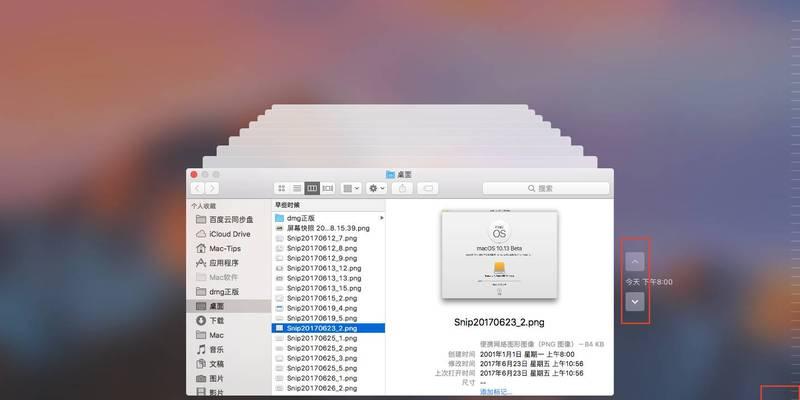
二、免费解压软件推荐
除了内置的ArchiveUtility工具外,Mac电脑上还有很多其他的免费解压软件可供选择,如TheUnarchiver、Keka、iZip和UnRarX等。这些软件都具有简单易用、解压速度快、格式支持广泛等特点。
三、使用TheUnarchiver软件解压缩文件
TheUnarchiver是一款非常好用的解压软件,它能够解压RAR、Zip、7-zip、Tar等常见格式的文件。使用TheUnarchiver解压缩文件也非常简单,只需要将要解压的文件拖到软件窗口即可。
四、使用Keka软件解压缩文件
Keka是一款功能强大的Mac解压缩软件,支持多种格式的压缩文件,并可以创建和修改ZIP、7z和SIT等压缩文件。使用Keka解压缩文件也非常简单,只需要将要解压的文件拖到软件窗口即可。
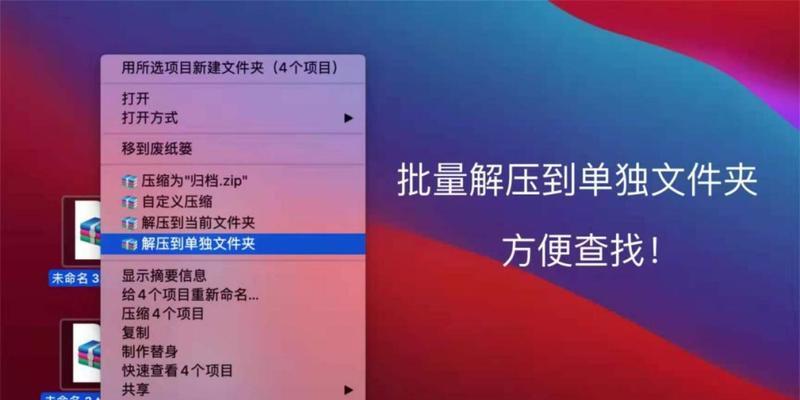
五、使用iZip软件解压缩文件
iZip是一款功能强大的压缩解压软件,可以处理ZIP、RAR、7Z、GZIP、TAR、ISO、DMG等多种格式的压缩文件。使用iZip解压缩文件也非常简单,只需要将要解压的文件拖到软件窗口即可。
六、使用UnRarX软件解压缩RAR文件
UnRarX是一款专门处理RAR格式压缩文件的Mac软件,它可以快速解压RAR格式的文件,并且支持密码保护的RAR文件。使用UnRarX解压缩RAR文件也非常简单,只需要将RAR文件拖到软件窗口即可。
七、如何在Finder中进行文件解压缩操作
在Finder中进行文件解压缩操作也很简单,只需右键单击要解压缩的文件,选择“打开方式”->“ArchiveUtility”即可开始解压缩操作。
八、如何在终端中进行文件解压缩操作
在终端中进行文件解压缩操作需要使用命令行,以解压ZIP格式文件为例,我们可以使用如下命令:
unzipfilename.zip
九、如何设置默认解压缩软件
如果你希望改变Mac电脑的默认解压缩软件,只需右键单击要解压缩的文件,选择“打开方式”->“其他”->选择你想要的解压缩软件,并勾选“始终使用选定的应用程序打开”即可。
十、如何加密文件和压缩包
在Mac电脑上加密文件和压缩包也很简单,只需要使用内置的DiskUtility工具或者其他第三方加密软件即可。
十一、如何在Mac上创建压缩包
要在Mac上创建压缩包,只需要在Finder中选中要压缩的文件,然后右键单击并选择“压缩”,就可以创建一个新的压缩包了。
十二、如何在Mac上压缩多个文件
要在Mac上压缩多个文件,只需在Finder中选中多个文件,然后右键单击并选择“压缩”,就可以创建一个包含多个文件的新压缩包了。
十三、如何在Mac上压缩一个文件夹
如果你想在Mac上压缩一个文件夹,只需选中该文件夹,然后右键单击并选择“压缩”,就可以创建一个新的压缩包了。
十四、如何在Mac上压缩照片
要在Mac上压缩照片,只需在Finder中选中要压缩的照片,然后右键单击并选择“压缩”,就可以创建一个新的包含照片的压缩包了。
十五、如何在Mac上压缩PDF文档
要在Mac上压缩PDF文档,只需在Finder中选中要压缩的PDF文档,然后右键单击并选择“压缩”,就可以创建一个新的包含PDF文档的压缩包了。
本文介绍了如何在免费的Mac电脑上解压文件,并推荐了几款适合Mac用户使用的解压缩软件。我们可以根据需要选择不同的软件来进行文件解压缩操作,并且还可以学会如何创建和压缩不同类型的文件和文件夹。希望本文能够帮助你更好地使用你的Mac电脑。